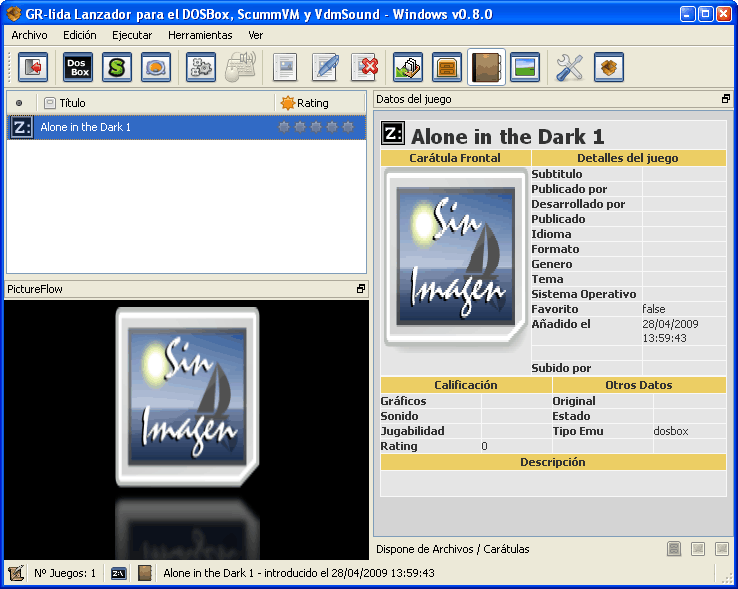Añadir un Juego para el emulador DOSBox
Al pulsar el botónPaso 1 de 5: Selección del titulo y el ejecutable.
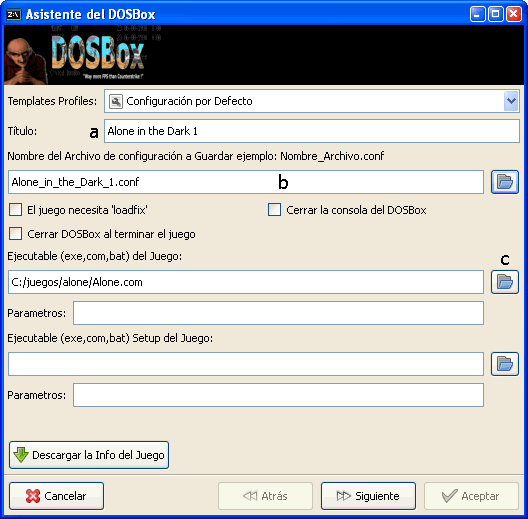
- Ponemos el Titulo del juego (a):
Pondremos el nombre del juego, también se puede poner una pequeña anotación para indicar que configuración tiene así podemos distinguirlo de la lista, para este ejemplo usaremos: Alone in the Dark 1 y automáticamente se escribirá un nombre para el archivo de configuración que utilizara el DOSBox. - Nombre de Archivo de configuración (b):
No hace falta modificarlo a no ser que ya tenga uno igual, en ese caso solo hace falta poner: nombre_juego.conf - El juego necesita 'Loadfix'
La casilla Loadfix del sirve para asignar memoria al juego (habitualmente en caso de juegos muy antiguos) y rara vez la utilizaremos. - Cerrar DOSBox al terminar el Juego
Si marcamos esta casilla, cada vez que salgamos de un juego de vuelta al dos se cerrara el DOSBox y volveremos al GR-Lida. - Cerrar consola del DOSBox
Si marcando esta casilla, cerraremos la consola del DOSBox, que es la segunda ventana que abre el dosbox indicando que es lo que hace en cada momento, así como posibles errores que tenga. - Indicamos el Ejecutable (exe, com, bat) del Juego
Indicamos la ruta del juego haciendo click en el botón (c) Y nos saldrá el siguiente cuadro:
Una vez seleccionado el ejecutable del juego pulsamos en Abrir.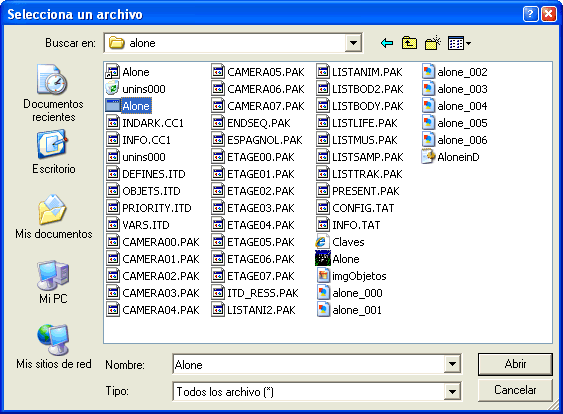
- Setup del juego
Sirve para seleccionar el ejecutable de configuración del juego de esta manera se ejecutaría para poder modificar la configuración del juego, por ejemplo el tipo de tarjeta de sonido.
Ahora podemos pasar al siguiente paso pulsando en el botón Siguiente
Paso 2 de 5: Vídeo y Filtros.
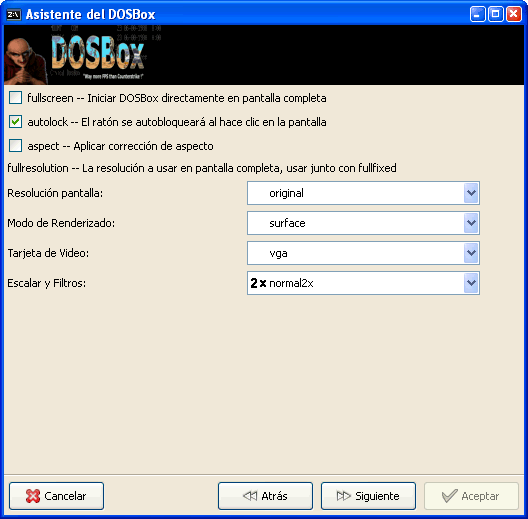
- fullscreen -- Pantalla completa.
No voy a explicar lo que es. MARCALO!!! Jugar a un juego DOS en una ventana no es pecado.... pero por poco!!! - Capturar el ratón
Viene marcada. Dejadla tal y como está. Sirve para capturar el puntero del ratón al pulsar en la ventana del DOSBox. - Modo de Renderizado:
Su nombre lo dice. El que viene por defecto (surface) suele ir bien, de hecho la mayor parte de los usuarios lo utilizan. Si conocéis que tal se desenvuelve vuestra tarjeta gráfica en los distintos modos probad a ver que sale (Los OpenGl solo se recomiendan para tarjetas con chipset nvidia, Ati). - Tarjeta de vídeo:
No comment. Dejadlo en Vga a menos que os de problemas. - Filtros:
Elige el filtro gráfico a usar por defecto es el normal2x. None sería jugarlo tal cual aunque merece la pena aplicarlos. Cual es el mejor? Para gustos los colores aunque probad el advmame2x.... pudiendo elegir entre: none, normal2x, normal3x, advmame2x, advmame3x, hq2x, hq3x, 2xsai, super2xsai, supereagle, advinterp2x, advinterp3x, tv2x, tv3x, rgb2x, rgb3x, scan2x, scan3x
Podemos pasar al siguiente paso pulsando en el botón Siguiente
Paso 3 de 5: Asignación de Memorias y Ciclos para el Dosbox
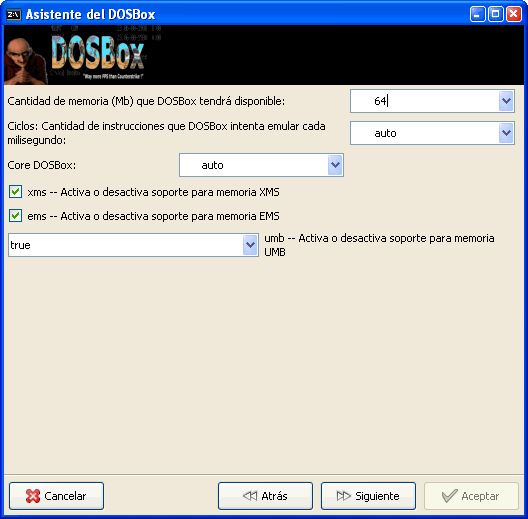
- Memoria que tendrá el DOSBox
Con 32 o 64 Mb debería ser suficiente a menos que os sobre memoria por los cuatro costados y queráis usar mayores configuraciones (Ojo! No es directamente proporcional al rendimiento). - Ciclos:
El numero de instrucciones que el Dosbox trata de emular cada milisegundo. Trastea con esto según tu PC te permita pero no fuerces tu maquina porque el rendimiento bajara, por defecto esta en auto. Empezad probando un cifra entre 2500 y 5000 y modificadla en función os vaya bien o mal. - En cuanto a la XMS y EMS (memorias extendida y expandida respectivamente) dejadlas marcadas que desde los 286 y 386 los juegos requerían memoria superior ( por encima de los primeros 640 Kb que eran la memoria base)
Podemos pasar al siguiente paso pulsando en el botón Siguiente
Paso 4 de 5: El Sonido.
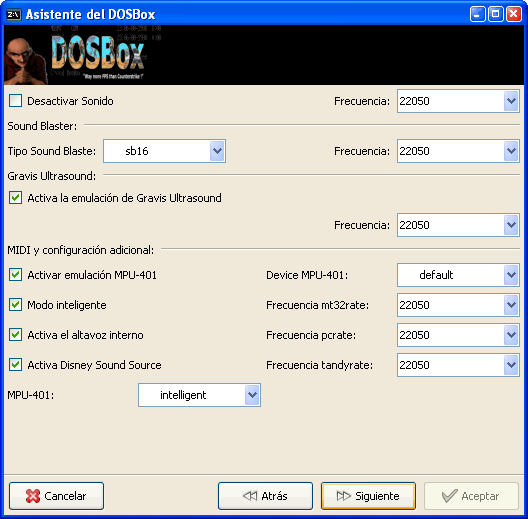
Podemos pasar al siguiente paso pulsando en el botón Siguiente
Paso 5 de 5: Configurar montajes de discos. (IMPORTANTE)
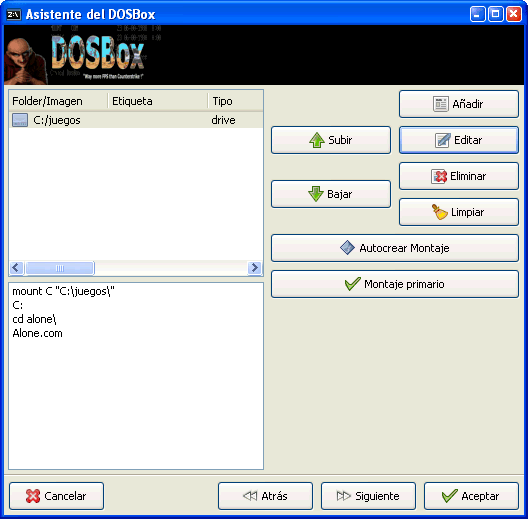
Si existe alguna ya montada lo mejor es pulsar en Limpiar y después es darle a añadir. Se abrirá una ventana nueva.
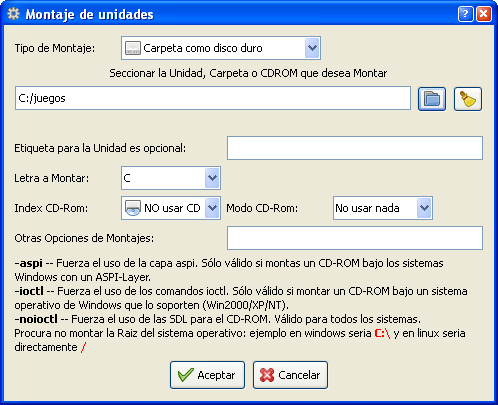
- Tipo de montaje
Diremos que es lo que hemos montado: Carpeta como disco duro -> (carpeta del juego) / Unidad de CD-ROM -> unidad de cd / Carpeta como disquete -> unidad de disquete (Si... no os riáis. Hubo un tiempo en que algunos juegos exigían tener el disquete metido en la unidad de disco) etc... - Seleccionar la Unidad, Carpeta o CDROM...
En el elegiremos la carpeta donde esta el juego o le diremos cual es la unidad de CD.
Ej: C:\juegos o E:\ (Unidad de CD) . - Etiqueta para la Unidad
En el podremos darle nombre a la unidad aunque no es necesario. (Para aquellos que se hacen la picha un lio). - Letra a montar:
Llamadle como queráis, pero no seáis garrulos de darle la misma letra a dos unidades distintas. - Modo de CD-Rom
La casilla viene explicada así que.....
Podemos pasar al siguiente paso pulsando en el botón Siguiente
Paso 6 de 5:
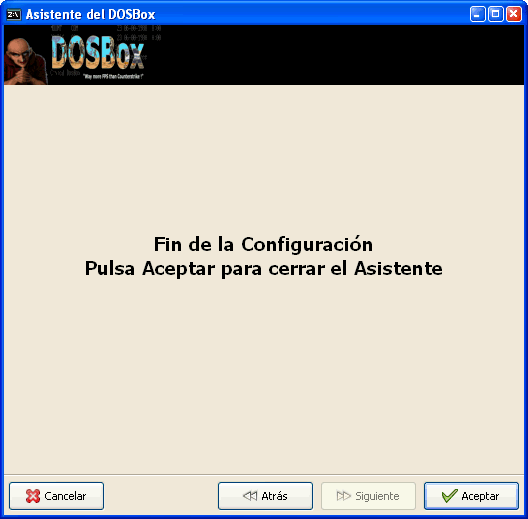
Terminando que es gerundio....
Dale a Aceptar y... Voila!!! Habrá aparecido tu juego en el GR-lida junto a un icono negro con una Z: (Si no ha aparecido lo más seguro es que estés utilizando el Paint en lugar del GR-lida)..."Yuhu!! Ya he terminado!!"